Ako pomocou pár klikov vyčistiť Windows a ušetriť gigabajty miesta?
Kvôli uvoľneniu miesta na menšom úložisku (typicky SSD) nemusíte používať nástroje tretích strán alebo priečinky prechádzať a mazať ručne. Aj keď sa o Windows dobre staráte a neinštalujete každú hlúposť, stále môžete ušetriť niekoľko gigabajtov, ktoré si systém uchováva pre urýchlenie behu alebo riešenie problémov.
Ten nástroj sa volá Vyčistenie disku a dostanete sa k nemu cez Prieskumníka. Stačí otvoriť Tento počítač, kliknúť pravým tlačidlom na Lokálny disk (C:), zvoliť Vlastnosti a hneď na prvej karte je okrem informácie o voľnom/využitom mieste aj tlačidlo Vyčistenie disku.
Ďalší voľný priestor získate zmazaním herných dát. Ako na to sa dozviete v článku o mazaní Origin a Steam dát.
Rýchle upratovanie
Ešte rýchlejšie sa k nástroju dostanete cez ponuku Štart. Stlačte klávesu Windows a píšte Vyčistenie disku. Po pár písmenách sa objaví správna ikonka, na ktorú kliknete. Opäť zvolíte disk C:. V následnom zozname môžete bez obáv zatrhnúť všetky položky a stlačiť OK. Potom dôjde k zmazaniu súborov.
Odstránia sa pritom rôzne záznamy a protokoly o chybách systému alebo inštaláciách aktualizácií. Tým sa ušetria nanajvýš jednotky megabajtov. Viac určite budú zaberať Dočasné súbory internetu a Dočasné súbory. V prvom prípade ide o súbory, ktoré si sťahuje Internet Explorer alebo Edge, aby sa pri ďalšom načítaní stránok nemuseli sťahovať znova. V druhom (a to je často najväčšia položka) potom o obdobné nepotrebné súbory, ktoré si ukladajú ostatné programy.
Stovky megabajtov ušetríte tiež vymazaním Miniatúr. To sú tie zástupné náhľadové obrázky, ktoré sa v Prieskumníkovi zobrazia namiesto štandardných ikon videí, fotiek alebo dokumentov.
Zmažte zálohy staršieho Windows
Ak máte práva administrátora, môžete pomocou tlačidla Vyčistiť systémové súbory ušetriť ešte ďalšie miesto. Navyše sa tam nachádzajú súbory, ktoré využívala ochrana Windows Defender. Ďalej sa odstránia inštalačné balíčky ovládačov zariadení (uchovávajú sa kópie aj starších, ktoré už boli aktualizované).
Najväčšou položkou, ktorá má až desiatky gigabajtov, môže byť Predchádzajúca inštalácia systému Windows. Kto upgradoval Windows na novú verziu alebo iné zostavenie (pri programe Windows Insider k tomu dochádza raz týždenne), tomu sa uchovala aj staršia inštalácia. Keby totiž s novou verziou boli problémy, je možné sa vrátiť k predchádzajúcej kópii. Akonáhle ale systém beží v poriadku, nie je potrebné sa pripravovať o cenné miesto.
Keď sa prepnete do karty Ďalšie možnosti, môžete odstrániť ešte staršie body obnovenia (okrem toho posledného). Body obnovenia sú uložené stavy počítača pri dôležitých systémových zmenách. Keď si nainštalujete nové ovládače, ktoré by mohli spôsobiť nefunkčnosť Windows, najskôr sa vytvorí bod. Ak skutočne Windows nenabehne, pomocou sprievodcu je možné systém vrátiť do podoby pred inštaláciou ovládača (teda do posledného bodu). Ak vám počítač beží dlhšiu dobu bez problémov, nie je nutné uchovávať ešte staršie body než ten posledný.
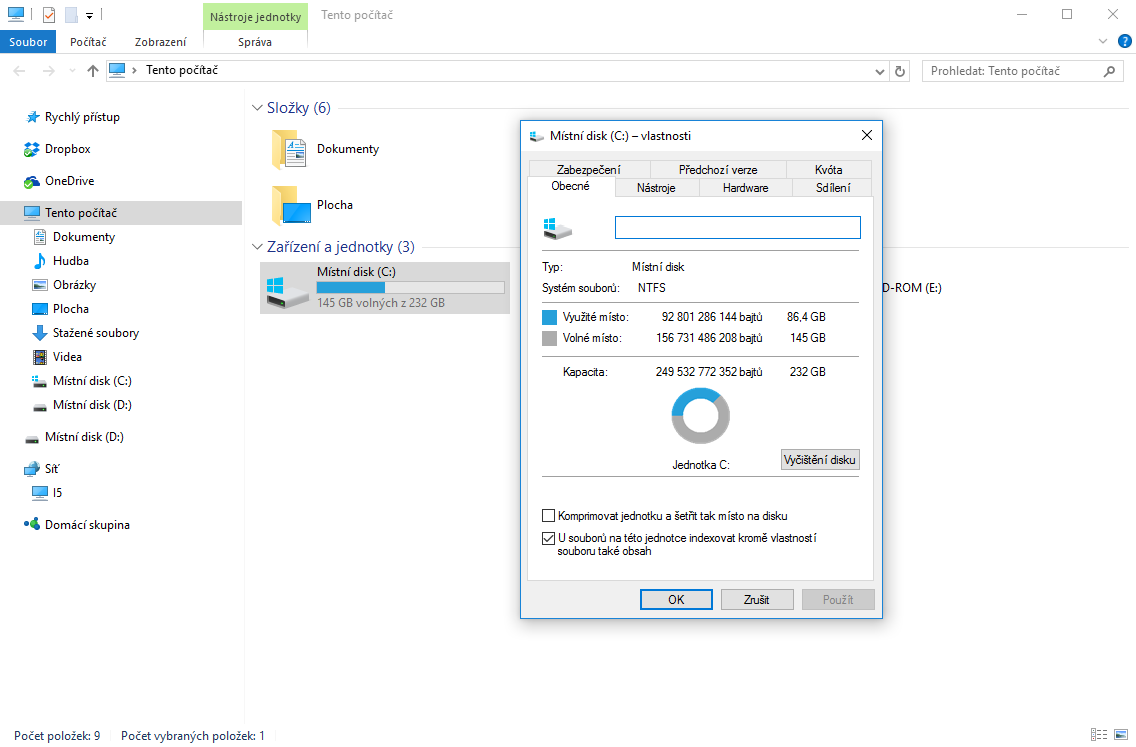
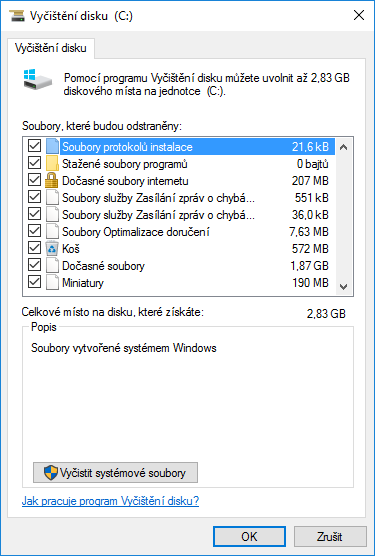

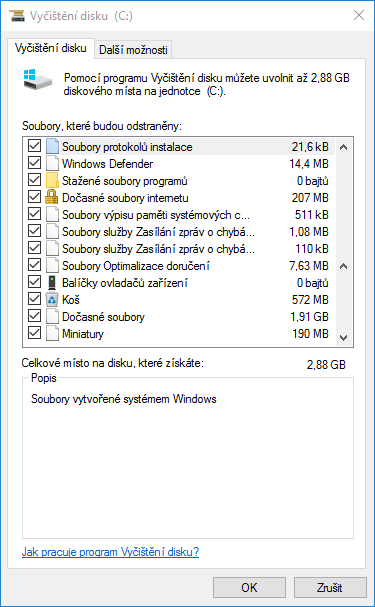
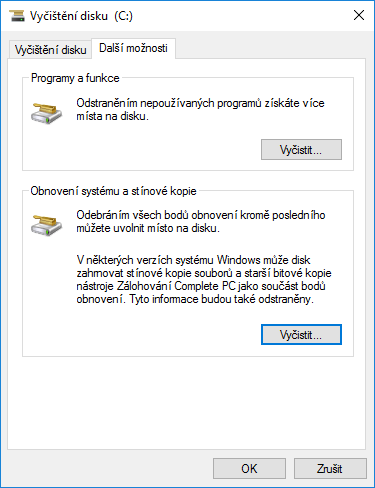






Diskusia